Lenovo B430 Notebook Bedienungsanleitung
Stöbern Sie online oder laden Sie Bedienungsanleitung nach Notebooks Lenovo B430 Notebook herunter. Инструкция по эксплуатации Lenovo B430 Notebook Benutzerhandbuch
- Seite / 90
- Inhaltsverzeichnis
- LESEZEICHEN




- Руководствопользователя 1
- Второеиздание(Декабрь2012) 2
- Содержание 3
- Прочтитевначале 5
- Техникабезопасности 7
- Шнурыиадаптерыпитания 8
- Электрическиевилкиирозетки 9
- Внешниеустройства 10
- Общеезамечаниеобатарейке 10
- Замечаниядляаккумулятора 11
- Замечаниеолитиевойбатарейке 11
- Эмиссиятеплаивентиляция 12
- ©CopyrightLenovo2012 13
- Головныетелефоныинаушники 14
- Глава1.Знакомствоскомпьютером 17
- Динамики9Индикаторысостояния 18
- Кнопкапитания 18
- Видслева 19
- Видсправа 20
- Видспереди 21
- Видснизу 22
- Индикаторысостояния 22
- Рис.6.Индикаторысостояния 23
- Компоненты 24
- Спецификации 25
- 10Руководствопользователя 26
- Глава2.Работанакомпьютере 27
- Советыпоработенакомпьютере 28
- Чтениеруководств 28
- Подключениекисточникупитания 28
- Включениекомпьютера 28
- Настройкаоперационнойсистемы 29
- Проверкасостоянияаккумулятора 30
- Использованиеадаптерапитания 30
- Зарядкааккумулятора 30
- Эксплуатацияаккумулятора 31
- Использованиесенсорнойпанели 32
- Какработатьсклавиатурой 32
- Цифроваяклавиатура 32
- Глава2.Работанакомпьютере17 33
- Работаскнопкойвосстановления 34
- Глава2.Работанакомпьютере19 35
- Вставкафлэш-карты 36
- ИспользованиеразъемовUSB 37
- 22Руководствопользователя 38
- Глава3.Подключениексети 39
- Беспроводноесоединение 40
- Аппаратноеподключение 40
- 2СетьWi-Fi/WiMAX 41
- Глава3.Подключениексети25 41
- 26Руководствопользователя 42
- Глава4.Выивашкомпьютер 43
- Глава5.Безопасность 45
- 30Руководствопользователя 46
- Глава6.Восстановление:обзор 47
- Глава6.Восстановление:обзор33 49
- 34Руководствопользователя 50
- Глава7.Заменаустройств 51
- Заменарезервногоаккумулятора 52
- 1иснимитекрышку2 53
- Глава7.Заменаустройств37 53
- Заменажесткогодиска 54
- Заменамодуляпамяти 55
- 5инажмитенанего6 56
- Глава7.Заменаустройств41 57
- 5,чтобыизвлечьего 59
- Глава7.Заменаустройств43 59
- Уходзакомпьютером 62
- 50Руководствопользователя 66
- Устранениенеполадок 67
- Неполадкисэкраномкомпьютера 68
- Неполадкисжесткимдиском 69
- Проблемаспаролем 70
- Проблемасозвуком 71
- Другиепроблемыинеполадки 71
- 56Руководствопользователя 72
- Информацияобеспроводнойсвязи 73
- ИнформацияомоделиENERGYSTAR 74
- 62Руководствопользователя 78
- ЗаявлениеWEEEдляКитая 79
- ВажнаяинформацияоWEEE 79
- 66Руководствопользователя 82
- (RoHS)дляКитая 83
- (RoHS)дляТурции 83
- (RoHS),дляИндии 84
- ПриложениеD.Замечания 85
- Товарныезнаки 86
- 72Руководствопользователя 88
- PrintedinChina 90
- (1P)P/N: 90
Inhaltsverzeichnis
РуководствопользователяLenovoB490,B590,B4301,B4302,B4303,B4305,B4306,B4307,B4308,B4309,B4310,B4311,B4312,B4315,B4316,B4317,B4318,B4319,B4320,B4321,B43
Внутриданногоустройстваприсутствуетопасноенапряжение,течетсильныйтокивыделяетсязначительнаяэнергия.Внутриэтихузловнетдеталей,подлежащихобслуживанию.Ес
ЗамечаниядляаккумулятораОПАСНОНепытайтесьразобратьилимодернизироватьаккумулятор.Этоможетпривестиквзрывуиликутечкежидкостиизаккумулятора.Действиегарант
Продукты,укомплектованныебатарейкаминаосновелитияидиоксидамарганца,могутсодержатьперхлораты.Содержитперхлораты–возможно,требуетсяособоеобращение.См.ww
ИнформацияотехникебезопасностиприработесэлектроприборамиОПАСНОСуществуетопасностьпораженияэлектрическимтокомотсиловыхкабелей,телефонныхидругихлинийсвя
ОСТОРОЖНО:Приустановкепродуктов,вкоторыхиспользуютсялазерныетехнологии(такихкакприводыCD-ROM,DVD,оптоволоконныеустройстваипередатчики),следуйтеприведе
спецификацииEN50332-1(Clause6.5LimitationValues—пункт6.5,посвященныйзначениямограничений).Использованиеголовныхтелефонов,несоответствующихEN50332-1,мо
xivРуководствопользователя
Глава1.ЗнакомствоскомпьютеромВданнойглавепредставленобзораппаратныхсредствкомпьютера,атакжеосновныесведения,необходимыедляначалаработысним.•“Видсверху
4Динамики9Индикаторысостояния5КнопкапитанияПримечание:Вашкомпьютерможетвыглядетьнесколькоиначе,чемнарисункевыше.1ВстроеннаякамераСпомощьюэтойкамерымож
Видслева12 3 4 56Рис.2.ВидслеваПримечание:Вашкомпьютерможетвыглядетьнесколькоиначе,чемнарисункевыше.1Отверстиедляключазащиты4РазъемEthernet2Решеткавен
Преждечемиспользоватьинформациюисампродукт,обязательноознакомьтесьсперечисленныминижеразделами.•Руководствопотехникебезопасности,гарантиииустановке•Re
6РазъемUSB3.0Служитдляподключенияустройств,поддерживающихинтерфейсUSB,напримерUSB-принтераилицифровойкамеры.Дополнительнуюинформациюсм.вразделе“Исполь
ВидспередиРис.4.ВидспередиПримечание:Вашкомпьютерможетвыглядетьнесколькоиначе,чемнарисункевыше.1Индикаторысостояния3Разъемдляустройствасчитываниямульт
Видснизу421 3Рис.5.ВидснизуПримечание:Вашкомпьютерможетвыглядетьнесколькоиначе,чемнарисункевыше.1Защелкааккумулятора(ручная)3Защелкааккумулятора(подпр
B580e1 2 3Рис.6.ИндикаторысостоянияПримечание:Вашкомпьютерможетвыглядетьнесколькоиначе,чемнарисункевыше.1ИндикаторCapsLockЕслирежимCapsLockвключен,это
4Рис.7.ИндикаторысостоянияПримечание:Вашкомпьютерможетвыглядетьнесколькоиначе,чемнарисункевыше.4Индикаторсостоянияпитанияиаккумулятора•Зеленый:уровень
–Внешниймонитор:2048х1536макс.•Встроеннаякамера•ВстроенныемикрофоныКлавиатура•6-ряднаяклавиатураLenovo•КнопкавосстановленияИнтерфейс•Гнездозвуковоговх
10Руководствопользователя
Глава2.РаботанакомпьютереВэтойглавесодержитсяинформацияобиспользованиинекоторыхкомпонентовкомпьютера.•“Частозадаваемыевопросы”настранице11•“Советыпора
Решение.Дляобеспеченияправильногофункционированияиэффективнойработыкаждогокомпонентакомпьютератребуютсясовместимыедрайверыустройств.Еслинакомпьютерепр
НастройкаоперационнойсистемыВозможно,припервомиспользованиикомпьютерапотребуетсянастройкаоперационнойсистемы.Процесснастройкиможетвключатьследующиедей
СодержаниеПрочтитевначале...iiiВажнаяинформацияпотехникебезопасности..ivСостояния,требующиенемедленныхдействий...ivТехникабезопасн
ИспользованиеадаптераэлектропитанияиаккумулятораВэтомразделеприведенысведенияобиспользованииподключаемогоккомпьютеруадаптераэлектропитанияиаккумулятор
Аккумуляторрекомендуетсязаряжатьвследующихситуациях:•припокупкеновогоаккумулятора;•вситуации,когдаиндикаторсостоянияаккумулятораначинаетмигать;•вслуча
ИспользованиесенсорнойпанелиB580e21 3Рис.8.СенсорнаяпанельПримечание:Вашкомпьютерможетвыглядетьнесколькоиначе,чемнарисункевыше.1Сенсорнаяпанель:дляпер
Fn+F8.10-клавишнойцифровойклавиатуройоснащеныследующиемодели:LenovoB490,B4301,B4302,B4303,B4305,B4306,B4307,B4308,B4309,B4310,B4311,B4312,B4315,B4316,
РаботаскнопкойвосстановленияB580eПримечание:Вашкомпьютерможетвыглядетьнесколькоиначе,чемнарисункевыше.Кнопкавосстановленияпозволяетзапуститьпрограммыв
Примечание:Вашкомпьютерможетвыглядетьнесколькоиначе,чемнарисункевыше.Далееприведенакраткаявводнаяинформацияокомбинацияхфункциональныхклавиш.Отображени
B4331,B4332,B4333,B4335,B4336,B4337,B4338,B4339,B4360,B4361,B4362,B4363,B4365,B4366,B4367,B4368,B4369,B4370,B4371,B4372,B4375,B4376,B4377иB4378.Элемен
ИзвлечениекартыFlashMediaЧтобыизвлечькартуFlashMedia,выполнитеуказанныенижедействия.1.НажмитенакартуFlashMediaдощелчка.2.ОсторожновыдвиньтекартуFlashM
22Руководствопользователя
Глава3.ПодключениексетиГлобальнаясетьИнтернетобъединяеткомпьютерыповсемумируиобеспечиваетпредоставлениетакихуслуг,какобщениепоэлектроннойпочте,поискин
Проблемаспаролем...54Проблемасозвуком...55Другиепроблемыинеполадки...55ПриложениеA.Нормативнаяинформация...57Информацияобес
DSL123B580e1Телефоннаялиния(невходитвкомплектпоставки)2Разветвитель(невходитвкомплектпоставки)3МодемDSL(невходитвкомплектпоставки)Примечание:Вашепрово
1Точкабеспроводногодоступа(невходитвкомплектпоставки)2СетьWi-Fi/WiMAXНастройкапрограммногообеспеченияОбратитеськпоставщикууслугИнтернетадляполучениясв
26Руководствопользователя
Глава4.ВыивашкомпьютерВэтойглавесодержатсясведенияоспециальныхвозможностяхкомпьютераиудобствеработысним.СпециальныевозможностииудобствоработыЧтобыполу
Общаяпосадка:рекомендуетсяпериодическислегкаменятьрабочуюпозу,чтобыизбавитьсяотдискомфорта,связанногоспродолжительнойработойводнойпозе.Частыекороткиеп
Глава5.БезопасностьВэтойглаверассказано,какзащититькомпьютероткражиинесанкционированногоиспользования.УстановкамеханическогозамкаНакомпьютерможноустан
30Руководствопользователя
Глава6.Восстановление:обзорВэтойглавесодержитсяинформацияометодахвосстановлениядлякомпьютера.•“ИспользованиепрограммыOneKeyRecoveryProвоперационнойсис
•Можновыбратьвосстановлениесистемногоразделадоначальногозаводскогосостоянияилидосозданнойранеерезервнойкопии.•Процессвосстановленияявляетсянеобратимым
•ДополнительныепараметрызагрузкиДополнительныепараметрызагрузкипозволяютвыполнитьзапусксвнешнегоустройстваилидиска,изменитьпараметрыкомпьютера,изменит
ПрочтитевначалеСледуяприведеннымнижеважнымсоветам,выполучитемаксимумпользыиудовольствияотработыскомпьютером.Ихнесоблюдениеможетпривестиквозникновениюд
34Руководствопользователя
Глава7.ЗаменаустройствВэтойглавесодержатсяинструкциипоустановкеизаменеаппаратныхкомпонентовкомпьютера.•“Защитаотстатическогоэлектричества”настранице35
Внимание:КомпанияLenovoненесетответственностизаработуибезопасностьнеодобренныхеюаккумуляторовинедаетникакойгарантиинаслучайсбоевиущербаврезультатеихис
Примечание:Вашкомпьютерможетвыглядетьнесколькоиначе,чемнаиллюстрацияхвданномразделе.ОбязательныеусловияОПАСНОПринеправильнойзаменерезервногоаккумулято
6.Установитеновыйрезервныйаккумулятор.7.Установитенаместокожухкомпьютераизакрутитевинты.8.Вставьтеаккумулятор.Смотритераздел“Заменааккумулятора”настра
22115.Вывернитевинт3ивыдвиньтежесткийдиск4.436.Извлекитежесткийдиск,потянувзаязычок5.57.Задвиньтеновыйжесткийдисквгнездодоупораизакрутитевинтдляфиксац
Примечание:Вашкомпьютерможетвыглядетьнесколькоиначе,чемнаиллюстрацияхвданномразделе.ОбязательныеусловияПримечание:Скоростьработымодуляпамятизависитотк
65Примечание:Еслимодульпамятиустанавливаетсятольководинизразъемов,установитееговнижнийразъем.8.Повернитемодульпамятивнизтак,чтобыонвсталнаместо.9.Убед
1.Выключитекомпьютер,затемотсоединитеотнегошнурэлектропитанияивсеостальныекабели.Дайтекомпьютеруохладитьсявтечениетрех—пятиминут.2.Закройтедисплейкомп
7.СовместитеконтактныйкрайновойкартыPCIExpressMiniCardссоответствующимгнездом.8.Повернитекарту,чтобыонавсталанаместо.Затемзакрепитекартувинтом.9.Подсо
Будьтеаккуратныприпереноскекомпьютера.Преждечемпереноситькомпьютер,оснащенныйжесткимдиском,выполнитеодноизследующихдействийиубедитесь,чтоиндикаторпита
547.Вставьтеновыйдисководдляоптическихдисков,азатемустановитевинтнаместодляфиксациидисковода.8.Установитенаместокожухкомпьютера,азатемзакрутитевинтыдл
Глава8.ПредотвращениенеполадокПрипользованииноутбукомLenovoважнуюрольиграетеготехническоеобслуживание.Надлежащийуходзакомпьютеромпозволитизбежатьнаибо
либополучитьнадиске.Болееподробнуюинформациюиссылкиможнонайтинасайтеhttp://www.microsoft.com.Lenovoпредлагаетоперативнуютехническуюподдержкупроцессаус
Правильноноситевашкомпьютер•Преждечемпереноситькомпьютер,убедитесь,чтоотключенывсеносителиинформации,выключенывсеподключённыеустройства,отсоединенывсе
•Имейтеввиду,чтоприобращенииксетевымресурсамкомпьютерстановитсяуязвимымдлякомпьютерныхвирусов,хакеров,программ-шпионовидругихвредоносныхдействий,котор
4.Тщательновыжмитеткань.5.Сновапротритедисплей;неоставляйтенадисплеекапельжидкости.6.Обязательнодайтедисплеювысохнутьпередтем,какзакрыватьего.Регистра
50Руководствопользователя
Глава9.УстранениенеполадоккомпьютераЭтотразделсодержитинструкциипоустранениюнеполадоккомпьютера.NoticeforusersinU.S.A•Ifyourproductisnotworkingcorrect
Неудаетсязарядитьаккумулятор.Нельзязарядитьаккумулятор,еслиеготемператураслишкомвысока.Еслиаккумуляторгорячийнаощупь,выньтеегоизкомпьютераидайтеостыть
•Еслииспользуетсяадаптерэлектропитанияилиаккумуляторииндикатораккумуляторавключен,нажмитеFn+стрелкавверх,чтобыувеличитьуровеньяркостиэкрана.•Еслимигае
пользоваться,покаегонеосмотрит(апринеобходимостиинеотремонтирует)уполномоченныйпредставительпообслуживанию.Какивслучаелюбогоэлектронногоприбора,внимат
Жесткийдисквремяотвремениначинаетдребезжать.Дребезжащийзвукможетбытьслышенвперечисленныхнижеслучаях.•Жесткийдискначинаетилизавершаетпроцедурудоступакд
•Есливызабылипарольжесткогодиска,уполномоченныйсервисныйцентрLenovoнесможетпереустановитьвашпарольиливосстановитьданныенажесткомдиске.Выдолжныдоставит
Дляполучениятехническойподдержкипосетитевеб-сайтhttp://www.lenovo.com/support.56Руководствопользователя
ПриложениеA.НормативнаяинформацияИнформацияобеспроводнойсвязиВзаимодействиебеспроводныхсетейКартаPCIExpressMiniдляподключениякбеспроводнойсетисконстру
•Профильнезамедлительногоуведомления•ПрофильсостоянияаккумулятораУсловияработыивашездоровьеВстроенныеплатыбеспроводнойсвязи,какидругиерадиоприборы,изл
ДополнительнуюинформациюобENERGYSTARсм.навеб-сайте:http://www.energystar.govLenovoпризываетвасэкономноиспользоватьэлектроэнергиювбыту.Чтобыпомочьвамвэ
Lenovoisnotresponsibleforanyradioortelevisioninterferencecausedbyusingotherthanspeciedorrecommendedcablesandconnectorsorbyunauthorizedchangesormodic
ohneZustimmungderLenovoverändertbzw.wennErweiterungskomponentenvonFremdherstellernohneEmpfehlungderLenovogesteckt/eingebautwerden.Deutschland:Einhaltu
62Руководствопользователя
ПриложениеB.ЗаявлениеобутилизацииотходовэлектрическогоиэлектронногооборудованияКомпанияLenovoподдерживаетусилиявладельцевоборудования,связанногосинфор
запасныечасти,устанавливаемыепользователем,называютсяCustomerReplaceableUnits,илиCRU.Еслипользователимогутсамиустановитьдополнительныеаппаратныесредст
ЗаявлениеобутилизациидляЯпонииСбориутилизациявышедшихизупотреблениякомпьютеровилимониторовLenovoЕсливыработаетевкомпанииивамнужноутилизироватькомпьюте
Equipamentoselétricoseeletrônicosnãodevemserdescartadosemlixocomum,masenviadosàpontosdecoleta,autorizadospelofabricantedoprodutoparaquesejamencaminhad
ИнформацияобутилизацииаккумуляторовдляТайваня(Китай)66Руководствопользователя
ПриложениеC.Ограничениядирективыпоработесопаснымивеществами(HazardousSubstancesDirective,RoHS)Директивасограничениямипоработесопаснымивеществами(RoHS)
ДирективасограничениямипоработесопаснымивеществамидляУкраиныДиректива,ограничивающаяиспользованиевредныхвеществ(RoHS),дляИндииСоответствиеRoHSсогласно
ПриложениеD.ЗамечанияLenovoможетпредоставлятьпродукты,услугиикомпоненты,описанныевданнойпубликации,невовсехстранах.Сведенияопродуктахиуслугах,доступны
средах,могутзаметноотличатьсяотприведенных.Некоторыеизмерениямоглибытьвыполненывразрабатываемыхсистемах,инетникакойгарантии,чтовобщедоступныхсистемахр
ИндексААдаптерэлектропитания14ББезопасность29ВВстроенныймикрофон5ЗЗарядкааккумулятора14ККамера1,19Клавиатура16Комбинациифункциональныхклавиш18ППароль2
72Руководствопользователя
УдлинителииродственныеустройстваПроследитезатем,чтобыудлинители,разрядники,источникибесперебойногопитанияидругиеэлектрическиеприборы,которымивысобирае
Шифр:PrintedinChina(1P)P/N:*1P*
Weitere Dokumente für Notebooks Lenovo B430 Notebook


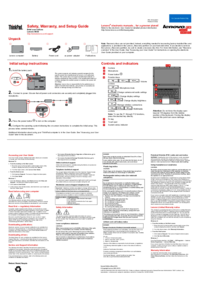

 (21 Seiten)
(21 Seiten)







Kommentare zu diesen Handbüchern